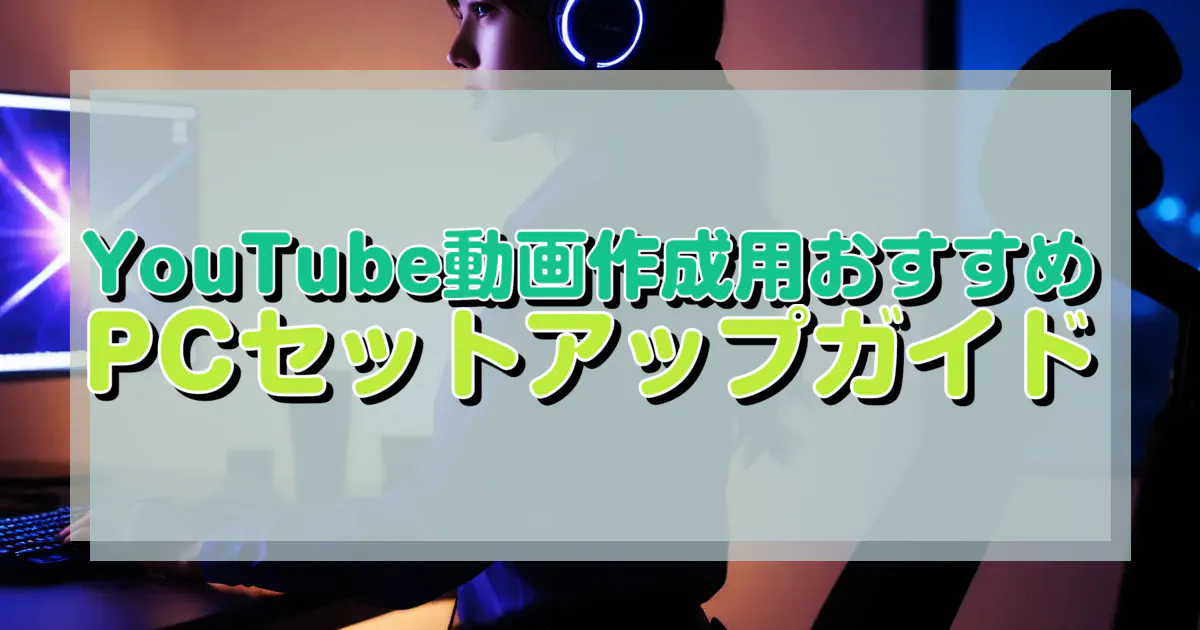YouTube動画作成に最適なPCのスペック要件

プロセッサの選び方 クリエイティブ作業の心臓部
適切なプロセッサを選ぶことで、動画のエンコードや編集作業がスムーズに進み、効率的に高品質なコンテンツを創造できます。
特に、多くの動画編集ソフトウェアはプロセッサの性能を要求するため、高い処理能力を持つプロセッサを選ぶことが求められます。
具体的には、インテルのCore i7やi9、AMDのRyzen 7やRyzen 9のような多コア・高クロック速度を誇るプロセッサが推奨されます。
これらは複数のプロセスを同時に高速に処理可能であり、動画編集時のプレビューやエンコードの作業時間を大幅に削減してくれます。
また、4Kなどの高解像度動画を扱う場合、より多くのコアが有効活用されるため、動画制作のプロフェッショナルにとってはこれらのプロセッサが最良でしょう。
さらに、将来を見据えた選択としては、プロセッサのアップグレードパスも検討する価値があります。
技術の進歩は日々進行しており、ソフトウェアが要求するスペックも年々増加しています。
そのため、主流となるソケットやマザーボードとの互換性を考えて、将来的にも高性能なプロセッサに交換できるように計画を立てることが望ましいです。
動画制作用のPCを選ぶ際は、これらのポイントを考慮し、自身の制作活動に最適な構成を見極めることが成功への第一歩です。
最新CPU性能一覧
| 型番 | コア数 | スレッド数 | 定格クロック | 最大クロック | Cineスコア Multi |
Cineスコア Single |
公式 URL |
価格com URL |
|---|---|---|---|---|---|---|---|---|
| Core Ultra 9 285K | 24 | 24 | 3.20GHz | 5.70GHz | 43074 | 2458 | 公式 | 価格 |
| Ryzen 9 9950X | 16 | 32 | 4.30GHz | 5.70GHz | 42828 | 2262 | 公式 | 価格 |
| Ryzen 9 9950X3D | 16 | 32 | 4.30GHz | 5.70GHz | 41859 | 2253 | 公式 | 価格 |
| Core i9-14900K | 24 | 32 | 3.20GHz | 6.00GHz | 41151 | 2351 | 公式 | 価格 |
| Ryzen 9 7950X | 16 | 32 | 4.50GHz | 5.70GHz | 38618 | 2072 | 公式 | 価格 |
| Ryzen 9 7950X3D | 16 | 32 | 4.20GHz | 5.70GHz | 38542 | 2043 | 公式 | 価格 |
| Core Ultra 7 265K | 20 | 20 | 3.30GHz | 5.50GHz | 37307 | 2349 | 公式 | 価格 |
| Core Ultra 7 265KF | 20 | 20 | 3.30GHz | 5.50GHz | 37307 | 2349 | 公式 | 価格 |
| Core Ultra 9 285 | 24 | 24 | 2.50GHz | 5.60GHz | 35677 | 2191 | 公式 | 価格 |
| Core i7-14700K | 20 | 28 | 3.40GHz | 5.60GHz | 35536 | 2228 | 公式 | 価格 |
| Core i9-14900 | 24 | 32 | 2.00GHz | 5.80GHz | 33786 | 2202 | 公式 | 価格 |
| Ryzen 9 9900X | 12 | 24 | 4.40GHz | 5.60GHz | 32927 | 2231 | 公式 | 価格 |
| Core i7-14700 | 20 | 28 | 2.10GHz | 5.40GHz | 32559 | 2096 | 公式 | 価格 |
| Ryzen 9 9900X3D | 12 | 24 | 4.40GHz | 5.50GHz | 32448 | 2187 | 公式 | 価格 |
| Ryzen 9 7900X | 12 | 24 | 4.70GHz | 5.60GHz | 29276 | 2034 | 公式 | 価格 |
| Core Ultra 7 265 | 20 | 20 | 2.40GHz | 5.30GHz | 28562 | 2150 | 公式 | 価格 |
| Core Ultra 7 265F | 20 | 20 | 2.40GHz | 5.30GHz | 28562 | 2150 | 公式 | 価格 |
| Core Ultra 5 245K | 14 | 14 | 3.60GHz | 5.20GHz | 25469 | 0 | 公式 | 価格 |
| Core Ultra 5 245KF | 14 | 14 | 3.60GHz | 5.20GHz | 25469 | 2169 | 公式 | 価格 |
| Ryzen 7 9700X | 8 | 16 | 3.80GHz | 5.50GHz | 23103 | 2206 | 公式 | 価格 |
| Ryzen 7 9800X3D | 8 | 16 | 4.70GHz | 5.40GHz | 23091 | 2086 | 公式 | 価格 |
| Core Ultra 5 235 | 14 | 14 | 3.40GHz | 5.00GHz | 20871 | 1854 | 公式 | 価格 |
| Ryzen 7 7700 | 8 | 16 | 3.80GHz | 5.30GHz | 19520 | 1932 | 公式 | 価格 |
| Ryzen 7 7800X3D | 8 | 16 | 4.50GHz | 5.40GHz | 17744 | 1811 | 公式 | 価格 |
| Core i5-14400 | 10 | 16 | 2.50GHz | 4.70GHz | 16057 | 1773 | 公式 | 価格 |
| Ryzen 5 7600X | 6 | 12 | 4.70GHz | 5.30GHz | 15299 | 1976 | 公式 | 価格 |
RAMの必要量 複数作業の快適性保障
YouTube動画作成においては、複数のアプリケーションを同時にスムーズに動作させる必要があります。
特に動画編集時には高解像度のファイルを扱うことが多いため、RAM(メモリ)の量が重要です。
動画作成用のPCでは、少なくとも16GBのRAMを推奨しますが、より多くのアプリケーションを同時に快適に使用したい場合や、4Kや8Kの高解像度動画を扱う場合には、32GB以上の搭載が望ましいです。
RAMが十分にあることで、動画編集ソフトウェアと他のアプリケーションを同時に利用しても、PCが重くなるのを防ぎ、作業の効率が大幅に向上します。
また、将来的に動画編集の内容がより高度になっても対応できるよう、RAMの増設が可能なPCを選ぶことも大切です。
このように適切なRAMを確保しておくことは、YouTube動画制作の快適性を大きく左右するため、PC選びの際には特に注意を払うべき点です。
グラフィックカードの重要性 4K動画編集もスムーズに
特に4K動画の編集をスムーズに行うためには、高いグラフィック性能が必要とされます。
現在の市場には、NVIDIAやAMDといったメーカーから高性能なグラフィックカードが多数リリースされており、それぞれが動画編集の効率を大きく左右します。
例えば、NVIDIAのGeForce RTXシリーズは、リアルタイムレイトレーシングやAIによる画像の最適化技術を活用しており、これにより編集中のプレビューが非常に滑らかになります。
また、AMDのRadeon RXシリーズも、高いクロック速度と大容量のVRAMを特徴とし、4K動画を扱う際のデータ処理能力が非常に高いです。
動画編集ソフトウェアはGPUの力を借りて処理を行うため、適切なグラフィックカードを選ぶことで、レンダリング時間の短縮やより高度なエフェクトの追加が可能になります。
このようにグラフィックカードは、YouTube動画制作におけるクオリティと効率を決定するキーとなる部品です。
ですから、4K動画編集を考慮に入れるなら、これらの点をしっかり考慮した上で、最適なグラフィックカードを選ぶことが賢明です。
最新グラフィックボード(VGA)性能一覧
| GPU型番 | VRAM | 3DMarkスコア TimeSpy |
3DMarkスコア FireStrike |
TGP | 公式 URL |
価格com URL |
|---|---|---|---|---|---|---|
| GeForce RTX 5090 | 32GB | 48704 | 101609 | 575W | 公式 | 価格 |
| GeForce RTX 5080 | 16GB | 32159 | 77824 | 360W | 公式 | 価格 |
| Radeon RX 9070 XT | 16GB | 30160 | 66547 | 304W | 公式 | 価格 |
| Radeon RX 7900 XTX | 24GB | 30083 | 73191 | 355W | 公式 | 価格 |
| GeForce RTX 5070 Ti | 16GB | 27170 | 68709 | 300W | 公式 | 価格 |
| Radeon RX 9070 | 16GB | 26513 | 60047 | 220W | 公式 | 価格 |
| GeForce RTX 5070 | 12GB | 21956 | 56619 | 250W | 公式 | 価格 |
| Radeon RX 7800 XT | 16GB | 19925 | 50322 | 263W | 公式 | 価格 |
| Radeon RX 9060 XT 16GB | 16GB | 16565 | 39246 | 145W | 公式 | 価格 |
| GeForce RTX 5060 Ti 16GB | 16GB | 15998 | 38078 | 180W | 公式 | 価格 |
| GeForce RTX 5060 Ti 8GB | 8GB | 15861 | 37856 | 180W | 公式 | 価格 |
| Arc B580 | 12GB | 14643 | 34808 | 190W | 公式 | 価格 |
| Arc B570 | 10GB | 13747 | 30761 | 150W | 公式 | 価格 |
| GeForce RTX 5060 | 8GB | 13206 | 32257 | 145W | 公式 | 価格 |
| Radeon RX 7600 | 8GB | 10825 | 31641 | 165W | 公式 | 価格 |
| GeForce RTX 4060 | 8GB | 10654 | 28494 | 115W | 公式 | 価格 |
ストレージの種類と容量 高速アクセスと大容量のバランス
適切なストレージの種類と容量を選ぶことで、動画編集の効率が大きく向上します。
高速アクセスが可能なSSD(ソリッドステートドライブ)は、動画ファイルの読み書き速度が速く、編集作業中のレスポンス向上に寄与します。
一方で、大容量のHDD(ハードディスクドライブ)はコストパフォーマンスが良く、大量の動画データを保存するのに適しています。
YouTube動画制作では、これら二つのストレージを組み合わせることが一般的です。
例えば、OSと編集ソフトウェアをSSDにインストールしてシステムの起動やアプリケーションのロードを高速化し、同時にHDDを用いて動画データやプロジェクトファイルを保存するという方法です。
これにより、作業の効率性とコストのバランスを最適化することができます。
最終的には、使用する動画編集ソフトウェアの要求スペックと制作される動画の種類、頻度に応じてストレージの種類と容量を選択することが重要です。
動画制作の頻度が高い場合や4K、8Kといった高解像度の動画を多く扱う場合には、より大容量のSSDを選ぶことが望ましいでしょう。
反面、比較的低解像度の動画や少ない頻度での制作であれば、HDDとSSDの併用でも十分な場合が多いです。
SSD規格一覧
| ストレージ規格 | 最大速度MBs | 接続方法 | URL_価格 |
|---|---|---|---|
| SSD nVMe Gen5 | 16000 | m.2 SSDスロット | 価格 |
| SSD nVMe Gen4 | 8000 | m.2 SSDスロット | 価格 |
| SSD nVMe Gen3 | 4000 | m.2 SSDスロット | 価格 |
| SSD SATA3 | 600 | SATAケーブル | 価格 |
| HDD SATA3 | 200 | SATAケーブル | 価格 |
YouTube Content Creation向けのPC組み立て手順

必要なPCパーツの選定基準
YouTube動画の制作に適したPCを組み立てる際に、最も重要なのがパーツ選びです。
動画編集では特に、高い性能を要求される作業も多いため、適切な選定が求められます。
まず、プロセッサは複数のコアを持つものを選ぶことがポイントです。
次にグラフィックカードですが、この部分は編集中のプレビューやエンコード速度に大きく影響します。
特に4K編集を行う場合には、高性能なグラフィックカードが必須です。
また、メモリも重要な要素で、少なくとも16GB以上を推奨しますが、より複雑なプロジェクトや多くのエフェクトを使用する場合には32GB以上を搭載すると良いでしょう。
ストレージに関しては、作業用にはSSDを主に用いることで、データの読み書き速度を大幅に向上させることができます。
PC組立時の注意点 熱問題と配線管理
PC内部の温度が高くなりすぎると、パフォーマンスの低下やハードウェアの故障につながることがあります。
効果的な冷却システムを搭載することが重要で、これには高品質のCPUクーラーやケースファンの選定が含まれます。
また、ケース内の空気の流れを改善するために、ケーブルを整理して通気路を確保することも大切です。
配線はすっきりと管理し、ケース内部に無駄なスペースがないように心がけましょう。
さらに、グラフィックカードや電源ユニットも熱を大量に発生させるため、これらのコンポーネントが適切に冷却されているかを確認することが重要です。
特に高性能なビデオ編集や3Dグラフィックス処理を行う場合、放熱性能が高いモデルを選ぶことをお勧めします。
これらの手順を適切に実行することで、安定したパフォーマンスを持続し、長期にわたってYouTube動画制作を楽しむことが可能です。
クリエイター向けPC おすすめモデル4選
パソコンショップSEVEN ZEFT Z54MH

| 【ZEFT Z54MH スペック】 | |
| CPU | Intel Core Ultra7 265KF 20コア/20スレッド 5.50GHz(ブースト)/3.90GHz(ベース) |
| グラフィックボード | GeForce RTX5070Ti (VRAM:16GB) |
| メモリ | 32GB DDR5 (16GB x2枚 Micron製) |
| ストレージ | SSD 1TB (m.2 nVMe READ/WRITE:7300Gbps/6800Gbps Crucial製) |
| ケース | Thermaltake S200 TG ARGB Plus ホワイト |
| CPUクーラー | 水冷 240mmラジエータ CoolerMaster製 水冷CPUクーラー ML 240 Core II Black |
| マザーボード | intel B860 チップセット ASRock製 B860M Pro RS WiFi |
| 電源ユニット | 850W 80Plus GOLD認証 電源ユニット (CWT製) |
| 無線LAN | Wi-Fi 6E (IEEE802.11ax/11ad/11ac/11n/11a/11g/11b) |
| BlueTooth | BlueTooth 5 |
| OS | Microsoft Windows 11 Home |
パソコンショップSEVEN ZEFT Z52DI

| 【ZEFT Z52DI スペック】 | |
| CPU | Intel Core i7 14700F 20コア/28スレッド 5.30GHz(ブースト)/2.10GHz(ベース) |
| グラフィックボード | GeForce RTX4060Ti (VRAM:8GB) |
| メモリ | 16GB DDR5 (16GB x1枚 Micron製) |
| ストレージ | SSD 1TB (m.2 nVMe READ/WRITE:5150Gbps/4900Gbps WD製) |
| ケース | DeepCool CH510 ホワイト |
| マザーボード | intel B760 チップセット ASRock製 B760M Pro RS WiFi |
| 電源ユニット | 650W 80Plus BRONZE認証 電源ユニット (Silverstone製) |
| 無線LAN | Wi-Fi 6E (IEEE802.11ax/11ad/11ac/11n/11a/11g/11b) |
| BlueTooth | BlueTooth 5 |
| 光学式ドライブ | DVDスーパーマルチドライブ (外付け) |
| OS | Microsoft Windows 11 Home |
パソコンショップSEVEN ZEFT Z56F

| 【ZEFT Z56F スペック】 | |
| CPU | Intel Core i7 14700KF 20コア/28スレッド 5.50GHz(ブースト)/3.40GHz(ベース) |
| グラフィックボード | GeForce RTX5070 (VRAM:12GB) |
| メモリ | 32GB DDR5 (16GB x2枚 Micron製) |
| ストレージ | SSD 1TB (m.2 nVMe READ/WRITE:5150Gbps/4900Gbps WD製) |
| ケース | ASUS Prime AP201 Tempered Glass ホワイト |
| CPUクーラー | 水冷 360mmラジエータ CoolerMaster製 水冷CPUクーラー 360L CORE ARGB |
| マザーボード | intel B760 チップセット ASRock製 B760M Pro RS WiFi |
| 電源ユニット | 850W 80Plus GOLD認証 電源ユニット (CWT製) |
| 無線LAN | Wi-Fi 6E (IEEE802.11ax/11ad/11ac/11n/11a/11g/11b) |
| BlueTooth | BlueTooth 5 |
| OS | Microsoft Windows 11 Home |
パソコンショップSEVEN ZEFT Z55H

| 【ZEFT Z55H スペック】 | |
| CPU | Intel Core Ultra5 235 14コア/14スレッド 5.00GHz(ブースト)/3.40GHz(ベース) |
| グラフィックボード | GeForce RTX4060Ti (VRAM:8GB) |
| メモリ | 16GB DDR5 (8GB x2枚 Micron製) |
| ストレージ | SSD 1TB (m.2 nVMe READ/WRITE:5150Gbps/4900Gbps WD製) |
| ケース | LianLi O11D EVO RGB Black 特別仕様 |
| マザーボード | intel B860 チップセット ASRock製 B860M Pro RS WiFi |
| 電源ユニット | 650W 80Plus BRONZE認証 電源ユニット (Silverstone製) |
| 無線LAN | Wi-Fi 6E (IEEE802.11ax/11ad/11ac/11n/11a/11g/11b) |
| BlueTooth | BlueTooth 5 |
| 光学式ドライブ | DVDスーパーマルチドライブ (外付け) |
| OS | Microsoft Windows 11 Home |
OSとソフトウェアのインストールガイド
ここでは、Windows 10または11を推薦しますが、これは広範なアプリケーション互換性とサポートの利点があるためです。
特にAdobe Premiere ProやDaVinci Resolveといった動画編集ソフトウェアはWindows環境で最適に動作します。
OSのインストール後、次に重要なのは動画編集に必須のソフトウェアを確実に設定することです。
まず、適切なドライバを全てインストールしてください。
これが終わったら、動画編集ソフトウェアのインストールに移ります。
Adobe Premiere Proを使用する場合、Creative Cloudアプリから直接インストールするとスムーズですし、自動的にアップデートも行われます。
加えて、OSの設定を最適化することも忘れてはいけません。
パワーマネジメント設定を調整し、不要なバックグラウンドアプリケーションの停止、スタートアップの最適化を行うことで、PCのパフォーマンスを最大限に活用することができます。
これは動画のレンダリング時間を短縮し、作業効率を高める上で非常に役立ちます。
YouTubeで成功を収めるためには、技術的な面での準備も欠かせません。
YouTube配信を加速するPCのオプティマイズ方法

動画編集ソフトウェアの最適化設定
特に動画編集のプロセスで求められる高いパフォーマンスを保持するためには、ソフトウェアがPCのリソースを最大限に活用できるよう設定することが重要です。
例えば、Adobe Premiere ProやFinal Cut Proなどの主要な編集ソフトウェアでは、プロジェクト設定においてGPU加速を有効化することが推奨されます。
これにより、グラフィック処理ユニットが重いビデオデコードやエンコードタスクを効率良く処理できるようになります。
また、動画編集には大量のデータ読み書きが伴うため、高速SSDへの投資も大きな効果をもたらします。
ソフトウェアのキャッシュ設定をSSD上に置くことで、プレビューやリアルタイムレンダリング時の速度が向上し、スムーズな編集作業が可能となります。
さらに、動画編集用のPC設定では、RAMの割り当ても見直しをお勧めします。
使用するソフトウェアごとに適切なRAM割当量を設定することで、複数のビデオトラックやエフェクトを扱う際のレスポンス向上が期待できます。
これらの設定により、YouTube動画制作におけるPCのパフォーマンスは大幅に改善され、最終的なビデオの品質も向上します。
動画編集ソフトウェアの最適化は、クリエイティブな作業を更に円滑に進めるための重要なステップです。










システム設定で考慮すべき点
YouTube動画の配信や制作に最適なPC環境を整える際には、システム設定が非常に重要です。
まず、動画編集ソフトウェアがスムーズに動作するためには、十分なRAMと高速なプロセッサが必要です。
特に4Kや高解像度の動画を扱う場合、16GB以上のRAMを搭載していることが望ましく、プロセッサはi7クラスまたはそれに相当する性能を持つ製品が推奨されます。
さらに、グラフィックカードも重要です。
高品質な動画を素早く処理するためには、専門的なビデオ編集やゲーム用に設計された高性能グラフィックカードを選ぶと良いでしょう。
これにより、エンコーディングやリアルタイムでのプレビューが大幅に向上します。
次に、ストレージですが、SSDを主力として使用することで起動時間やデータの読み書き速度を劇的に改善できます。
動画ファイルは大容量になりがちですので、最低でも500GB以上のSSDは用意し、さらなるデータ保管のために追加の外部または内部HDDも検討すると良いでしょう。
最後に、システムの冷却性能を見直すことも忘れてはなりません。
高速インターネット接続の環境整備
YouTube動画の配信や制作には安定した高速インターネット接続が不可欠です。
オンラインでの活動をスムーズに行うためには、まず自宅やオフィスのインターネット環境を確実に整備することが重要となります。
ビデオのアップロードやライブ配信では、特にアップロード速度が重要ですが、多くのインターネットプランはダウンロード速度を優先しているため、適切なプラン選びが求められます。
高速インターネットの提供が可能なサービスプロバイダを選ぶ際には、提供される最大速度だけでなく、実際の使用環境での速度が安定しているかどうかも調べてみましょう。
また、使用エリア内でのユーザー混雑が少ないタイムスロットを利用することも、速度低下を防ぐ一つの手段です。
これには、日中や深夜など、他のユーザーが少ない時間帯に大容量のデータをアップロードする作業を行うとよいでしょう。
さらに、ルーターやモデムの最新技術を使用し、これらの機器が最新の状態であることを確認することも大切です。
最新の機器に更新することで、技術進化による速度向上や信頼性の高い接続を実現できます。
動画制作のプロセスをスムーズに行いたい場合、高速かつ安定したインターネット環境の整備は避けては通れない道です。
YouTube動画編集に最適なアクセサリー選び


モニター 解像度とカラー精度の重要性
YouTube動画編集を行う際には、映像の品質を左右する重要な要素としてモニターの解像度とカラー精度があります。
解像度が高いモニターを使用することで、細部にわたる精密な編集が可能となり、出力される映像のクリアさが向上します。
一方、カラー精度が高いモニターは、色の再現性に優れているため、実際にカメラで撮影した色を正確に画面上で再現できるようになります。
これにより、視聴者にとって自然で美しい映像体験を提供することが可能です。
特に色調整やグレーディング作業を行う際には、正確な色の認識が極めて重要です。
加えて、高解像度を活かすことで細かなテキストやエフェクトの編集もしやすくなり、全体の品質向上に寄与します。
このように、YouTube動画の編集では、モニター選びが非常に重要であり、作業効率と最終的な動画の質の両方に大きな影響を及ぼします。
適切なモニターを選ぶことで、視聴者に最高の視覚体験を提供し、動画クリエーターとしての評価を高める一助となります。
クリエイター向けPC おすすめモデル5選
パソコンショップSEVEN ZEFT Z52BU


| 【ZEFT Z52BU スペック】 | |
| CPU | Intel Core i9 14900F 24コア/32スレッド 5.40GHz(ブースト)/2.00GHz(ベース) |
| グラフィックボード | GeForce RTX4060 (VRAM:8GB) |
| メモリ | 32GB DDR5 (16GB x2枚 Micron製) |
| ストレージ | SSD 1TB (m.2 nVMe READ/WRITE:5150Gbps/4900Gbps WD製) |
| ケース | Thermaltake Versa H26 |
| マザーボード | intel B760 チップセット ASRock製 B760M Pro RS WiFi |
| 電源ユニット | 650W 80Plus BRONZE認証 電源ユニット (Silverstone製) |
| 無線LAN | Wi-Fi 6E (IEEE802.11ax/11ad/11ac/11n/11a/11g/11b) |
| BlueTooth | BlueTooth 5 |
| 光学式ドライブ | DVDスーパーマルチドライブ (内蔵) |
| OS | Microsoft Windows 11 Home |
パソコンショップSEVEN ZEFT R60BN


| 【ZEFT R60BN スペック】 | |
| CPU | AMD Ryzen9 9950X 16コア/32スレッド 5.70GHz(ブースト)/4.30GHz(ベース) |
| グラフィックボード | Radeon RX 7800XT (VRAM:16GB) |
| メモリ | 32GB DDR5 (16GB x2枚 Micron製) |
| ストレージ | SSD 1TB (m.2 nVMe READ/WRITE:5150Gbps/4900Gbps WD製) |
| ケース | Thermaltake S200 TG ARGB Plus ホワイト |
| CPUクーラー | 水冷 360mmラジエータ CoolerMaster製 水冷CPUクーラー 360L CORE ARGB |
| マザーボード | AMD B650 チップセット ASUS製 TUF GAMING B650-PLUS WIFI |
| 電源ユニット | 850W 80Plus GOLD認証 電源ユニット (CWT製) |
| 無線LAN | Wi-Fi 6E (IEEE802.11ax/11ad/11ac/11n/11a/11g/11b) |
| BlueTooth | BlueTooth 5 |
| 光学式ドライブ | DVDスーパーマルチドライブ (外付け) |
| OS | Microsoft Windows 11 Home |
パソコンショップSEVEN ZEFT Z55DM


| 【ZEFT Z55DM スペック】 | |
| CPU | Intel Core Ultra7 265KF 20コア/20スレッド 5.50GHz(ブースト)/3.90GHz(ベース) |
| グラフィックボード | GeForce RTX4060 (VRAM:8GB) |
| メモリ | 32GB DDR5 (16GB x2枚 Micron製) |
| ストレージ | SSD 1TB (m.2 nVMe READ/WRITE:5150Gbps/4900Gbps WD製) |
| ケース | NZXT H9 Elite ホワイト |
| CPUクーラー | 水冷 240mmラジエータ CoolerMaster製 水冷CPUクーラー ML 240 Core II Black |
| マザーボード | intel B860 チップセット ASRock製 B860M Pro RS WiFi |
| 電源ユニット | 650W 80Plus BRONZE認証 電源ユニット (Silverstone製) |
| 無線LAN | Wi-Fi 6E (IEEE802.11ax/11ad/11ac/11n/11a/11g/11b) |
| BlueTooth | BlueTooth 5 |
| 光学式ドライブ | DVDスーパーマルチドライブ (外付け) |
| OS | Microsoft Windows 11 Home |
パソコンショップSEVEN ZEFT G28M-Cube


ゲーム戦場を制覇する、ユニバーサルミドルのパフォーマンスモデルゲーミングPC
ハイスペックと調和の取れたゲーミングPC、極めてシームレスな体験を提供
省スペースながらもスタイル抜群、クリアサイドで内部美にも注目のマシン
2023年の新星、Ryzen 7が生み出す処理速度の嵐を体感せよ
| 【ZEFT G28M-Cube スペック】 | |
| CPU | AMD Ryzen7 7800X3D 8コア/16スレッド 5.00GHz(ブースト)/4.20GHz(ベース) |
| グラフィックボード | GeForce RTX4060Ti (VRAM:8GB) |
| メモリ | 16GB DDR5 (8GB x2枚 Micron製) |
| ストレージ | SSD 1TB (m.2 nVMe READ/WRITE:5150Gbps/4900Gbps WD製) |
| ケース | CoolerMaster NR200P MAX |
| マザーボード | AMD B650 チップセット MSI製 B650I EDGE WIFI |
| 電源ユニット | 850W 80Plus GOLD認証 |
| 無線LAN | Wi-Fi 6E (IEEE802.11ax/11ad/11ac/11n/11a/11g/11b) |
| BlueTooth | BlueTooth 5 |
| 光学式ドライブ | DVDスーパーマルチドライブ (外付け) |
| OS | Microsoft Windows 11 Home |
パソコンショップSEVEN ZEFT Z54Y


| 【ZEFT Z54Y スペック】 | |
| CPU | Intel Core Ultra7 265K 20コア/20スレッド 5.50GHz(ブースト)/3.90GHz(ベース) |
| グラフィックボード | GeForce RTX3050 (VRAM:6GB) |
| メモリ | 64GB DDR5 (32GB x2枚 Micron製) |
| ストレージ | SSD 1TB (m.2 nVMe READ/WRITE:5150Gbps/4900Gbps WD製) |
| ケース | Thermaltake S200 TG ARGB Plus ホワイト |
| CPUクーラー | 空冷 DeepCool製 空冷CPUクーラー AK400 |
| マザーボード | intel B860 チップセット ASRock製 B860M Pro RS WiFi |
| 電源ユニット | 650W 80Plus BRONZE認証 電源ユニット (Silverstone製) |
| 無線LAN | Wi-Fi 6E (IEEE802.11ax/11ad/11ac/11n/11a/11g/11b) |
| BlueTooth | BlueTooth 5 |
| 光学式ドライブ | DVDスーパーマルチドライブ (外付け) |
| OS | Microsoft Windows 11 Home |
キーボードとマウス 作業効率を高める選択
YouTube動画編集の効率を最大限に引き上げるには、快適で機能的なキーボードとマウスの選択が重要です。
特にビデオ編集ではショートカットキーを多用するため、反応速度やタッチ感が優れたモデルを選ぶと作業がぐんと楽になります。
高DPI設定にすることで、画面上の細かい部分を正確に編集できるようになります。
また、多ボタン機能を持つマウスを選べば、よく使う機能をマウスに割り当てて、キーボードから手を離さずに済むため非常に便利です。
これらのアクセサリーは、長時間の作業にも耐えうる耐久性を持つことが望ましいです。
また、エルゴノミクスデザインが施されていると、手首や腕への負担を軽減でき、疲労を感じにくくなります。
これにより、クリエイティブな作業に集中できる時間が長くなるため、制作の効率だけでなくクオリティの向上にもつながります。
外部ストレージとバックアップソリューション
YouTube動画編集において、作品を安全に保存し効率的な編集作業を支えるためには、外部ストレージおよびバックアップソリューションが非常に重要です。
動画編集では、高解像度のファイルを扱うため大量のデータが生成されます。
そのため、内蔵ストレージだけでなく、追加の外部ストレージが必要となることが多いです。
特に、SSD(ソリッドステートドライブ)は読み書き速度が速く、動画ファイルのロードや保存が迅速に行えるため、編集作業の効率を大幅に向上させます。
また、動画制作においては、何らかのトラブルや故障でデータが失われるリスクも考慮する必要があります。
この問題を防ぐためには、定期的なデータのバックアップが不可欠です。
具体的には、クラウドサービスを利用したオンラインバックアップが推奨されます。
これにより、データが物理的な損害から守られるだけでなく、どこからでもアクセス可能という利点があります。
データ保護のためには、外部ストレージとしてのNAS(ネットワークアタッチドストレージ)を利用する手も有効です。
NASは複数のドライブを管理し、ドライブが故障してもデータを失わないように設計されています。
これにより、重要な動画データを安全に保管し、必要な時に簡単にアクセスできるようになります。
これらのソリューションを適切に活用することで、YouTube動画制作の作業効率を高め、かつデータを確実に保護することが可能となります。
それでは、YouTube動画編集用の最適なPCセットアップを構築し、クリエイティブな作品作りに集中できる環境を整えましょう。
YouTubeアップロード前のPCセキュリティチェック


クリエイター向けPC おすすめモデル4選
パソコンショップSEVEN ZEFT R60BO


| 【ZEFT R60BO スペック】 | |
| CPU | AMD Ryzen9 9950X 16コア/32スレッド 5.70GHz(ブースト)/4.30GHz(ベース) |
| グラフィックボード | Radeon RX 7800XT (VRAM:16GB) |
| メモリ | 32GB DDR5 (16GB x2枚 Micron製) |
| ストレージ | SSD 1TB (m.2 nVMe READ/WRITE:7300Gbps/6300Gbps WD製) |
| ケース | ASUS Prime AP201 Tempered Glass ホワイト |
| CPUクーラー | 水冷 360mmラジエータ CoolerMaster製 水冷CPUクーラー 360L CORE ARGB |
| マザーボード | AMD B850 チップセット ASRock製 B850M Pro-A WiFi |
| 電源ユニット | 850W 80Plus GOLD認証 電源ユニット (CWT製) |
| 無線LAN | Wi-Fi 6E (IEEE802.11ax/11ad/11ac/11n/11a/11g/11b) |
| BlueTooth | BlueTooth 5 |
| 光学式ドライブ | DVDスーパーマルチドライブ (外付け) |
| OS | Microsoft Windows 11 Home |
パソコンショップSEVEN ZEFT Z45DBQ


プロゲーマーも驚愕、このマシンのパフォーマンスは異次元レベル
理想のバランスでクリエイティブもゲーミングもフルスロットル
省スペースでデスクトップをスタイリッシュに彩るコンパクトケース
Core i7のパワーでマルチタスクもサクサク
| 【ZEFT Z45DBQ スペック】 | |
| CPU | Intel Core i7 14700F 20コア/28スレッド 5.30GHz(ブースト)/2.10GHz(ベース) |
| グラフィックボード | GeForce RTX4060Ti (VRAM:8GB) |
| メモリ | 32GB DDR5 (16GB x2枚 Micron製) |
| ストレージ | SSD 2TB (m.2 nVMe READ/WRITE:7300Gbps/6600Gbps WD製) |
| ケース | INWIN A1 PRIME ピンク |
| CPUクーラー | 空冷 DeepCool製 空冷CPUクーラー AK400 |
| マザーボード | intel B760 チップセット ASUS製 ROG Strix B760-I GAMING WIFI |
| 電源ユニット | 750W 80Plus GOLD認証 |
| 無線LAN | Wi-Fi 6E (IEEE802.11ax/11ad/11ac/11n/11a/11g/11b) |
| BlueTooth | BlueTooth 5 |
| 光学式ドライブ | DVDスーパーマルチドライブ (外付け) |
| OS | Microsoft Windows 11 Home |
パソコンショップSEVEN ZEFT Z54AS


| 【ZEFT Z54AS スペック】 | |
| CPU | Intel Core Ultra7 265KF 20コア/20スレッド 5.50GHz(ブースト)/3.90GHz(ベース) |
| グラフィックボード | GeForce RTX4060Ti (VRAM:8GB) |
| メモリ | 32GB DDR5 (16GB x2枚 Micron製) |
| ストレージ | SSD 1TB (m.2 nVMe READ/WRITE:5150Gbps/4900Gbps WD製) |
| ケース | Antec P20C ブラック |
| CPUクーラー | 水冷 240mmラジエータ CoolerMaster製 水冷CPUクーラー ML 240 Core II Black |
| マザーボード | intel B860 チップセット ASRock製 B860M Pro RS WiFi |
| 電源ユニット | 650W 80Plus BRONZE認証 電源ユニット (Silverstone製) |
| 無線LAN | Wi-Fi 6E (IEEE802.11ax/11ad/11ac/11n/11a/11g/11b) |
| BlueTooth | BlueTooth 5 |
| 光学式ドライブ | DVDスーパーマルチドライブ (外付け) |
| OS | Microsoft Windows 11 Home |
パソコンショップSEVEN ZEFT Z45XEA


| 【ZEFT Z45XEA スペック】 | |
| CPU | Intel Core i7 14700KF 20コア/28スレッド 5.50GHz(ブースト)/3.40GHz(ベース) |
| グラフィックボード | Radeon RX 7900XTX (VRAM:24GB) |
| メモリ | 32GB DDR5 (16GB x2枚 Micron製) |
| ストレージ | SSD 1TB (m.2 nVMe READ/WRITE:5150Gbps/4900Gbps WD製) |
| ケース | Antec P20C ブラック |
| CPUクーラー | 水冷 240mmラジエータ CoolerMaster製 水冷CPUクーラー ML 240 Core II Black |
| マザーボード | intel B760 チップセット ASRock製 B760M Pro RS WiFi |
| 電源ユニット | 1000W 80Plus GOLD認証 電源ユニット (アスロック製) |
| 無線LAN | Wi-Fi 6E (IEEE802.11ax/11ad/11ac/11n/11a/11g/11b) |
| BlueTooth | BlueTooth 5 |
| 光学式ドライブ | DVDスーパーマルチドライブ (外付け) |
| OS | Microsoft Windows 11 Home |
ウイルス対策とマルウェア防御
YouTubeビデオの制作と共有は、楽しいだけでなく、クリエイティブな表現の場でもありますが、PCのセキュリティはその成功において非常に重要です。
特にウイルス対策とマルウェア防御は、制作活動を安全に保つための基本であり、ここではそれらを如何にして行うかを解説します。
YouTubeクリエイターが注意すべき最初のポイントは、信頼できるアンチウイルスソフトウェアを選ぶことです。
市場には様々なアンチウイルスソフトがありますが、頻繁に更新され、広範な保護を提供するものを選ぶことが肝心です。
これにより、ウイルスやスパイウェアがコンピュータに侵入するのを防ぎ、思わぬトラブルからあなたの制作環境を守ります。
第二に、定期的なスキャンを設定することが重要です。
リアルタイムでの保護だけではなく、定期的な全システムスキャンをスケジュールすることで未知の脅威を発見しやすくなります。
また、新しいソフトウェアをインストールする前には、そのソフトウェアが安全であるかどうか必ず確認しましょう。
さらに、ブラウジングの安全性も忘れてはなりません。
安全でないサイトからのダウンロードは避け、常にブラウザのセキュリティ設定を最適化することが推奨されます。
これにより、マルウェアが動画制作用のPCに侵入するリスクを減らすことができます。
最後に、PCのセキュリティ設定の更新を怠らないことも、安全な動画制作のためには必要です。
OSやアンチウイルスソフトウェアのアップデートは、新しい脅威に対処するための防衛策を提供します。
更新を定期的に行うことで、最新の保護を確保し、制作活動をスムーズに進めることができるでしょう。
個人情報保護 動画内のセキュリティ漏洩に注意
YouTubeで動画を公開する際、セキュリティは非常に重要な要素です。
特に個人情報の保護は、視聴者だけでなくクリエイター自身の安全のためにも欠かせません。
動画の中に意図せず個人情報が映り込んでしまうことがありますが、それが原因でセキュリティ漏洩に繋がる可能性もあります。
例えば、動画の背景に写ってしまった住所が書かれた郵便物や、画面に映り込んだカレンダーから個人のスケジュールが推測されてしまうケースです。
このようなリスクを避けるためには、動画を撮影する際には周囲をきちんと確認し、個人情報が含まれる可能性のあるものを事前に除去することが肝心です。
また、撮影した動画は公開前に必ず最終チェックを行い、万が一、個人情報が含まれている部分があれば編集ソフトを用いてぼかしを入れるなどの対策を取ることが望ましいです。
さらにPCのセキュリティソフトを最新の状態に保つことも、万一のデータ漏洩を防ぐためには重要です。












データの暗号化とセキュリティーソフトウェアの活用
特に重要なのが、個人データや制作中のコンテンツを保護するための暗号化とセキュリティソフトウェアの活用です。
データの暗号化は、万が一PCがハッキングされた場合でも内容が読取られにくくなるよう保護する方法です。
例えば、ビデオファイルやスクリプト、プロジェクトファイルを含むフォルダを暗号化することで、不正アクセスによる情報流出を防ぐことができます。
また、セキュリティソフトウェアを利用することで、マルウェアやウイルスからPCを守り、安定した制作環境を維持することが可能です。
セキュリティソフトウェアの選定には、リアルタイムでの監視機能や定期的なシステムスキャンができるものが推奨されます。
さらに、ファイアウォールの機能が強化されている製品を選ぶことで、インターネット経由のあらゆる脅威からもより高い保護を得ることができます。
動画をアップロードする前には、常に最新のセキュリティアップデートを適用し、システムを確認することが望まれます。
これにより、作成したコンテンツが外部の脅威にさらされるリスクを最小限に抑えることができるでしょう。
YouTubeで活躍を目指すビデオクリエイターにとって、PCのセキュリティ対策は作品を守るためにも、視聴者に対する責任を果たすためにも、重要なステップです。
YouTubeクリエイターのための予算別PC構成例


エントリーレベル コストパフォーマンス重視のセットアップ
YouTubeでの動画制作を始めたいけれど、予算が限られている方にとって、エントリーレベルのPCセットアップは重要な選択です。
コストパフォーマンスを重視した構成では、まずは中心となるCPUにはAMD Ryzen 5 やIntel Core i5がおすすめです。
これらのプロセッサーは価格が手頃でありながら、動画編集に必要なパワーを提供してくれます。
次にグラフィックカードですが、動画編集を行う上でNVIDIA GeForce RTX4060やAMD Radeon RX 7600 XTが適しています。
これらはエントリーレベルのカードながら、4K編集を基本的にサポートし、エンコード処理を速めるのに役立ちます。
ストレージに関しては、SSDを選ぶことが肝心です。
1TB以上の容量をお勧めしますが、これはOSと主要アプリケーションをインストールするために必要です。
追加で、大量の動画ファイルを保存するために1TB以上のHDDを併用すると良いでしょう。
メモリーは最低でも16GBを確保し、可能であれば32GBにすることで、複数のアプリケーションを同時にスムーズに動かすことができます。
これらのコンポーネントを選ぶ際には、将来的にアップグレードが容易なPCケースとマザーボードを選ぶことも重要です。
ミッドレンジ バランスと性能の追求
YouTubeクリエイターであれば、ミッドレンジのPCセットアップは、コストと性能の優れたバランスを求める最適な選択です。
例えば、Intel Core i5またはAMD Ryzen 5を搭載したデスクトップPCは、これらの要求を満たすのに十分な能力を持っています。
また、16GBのRAMは複数のアプリケーションを同時にスムーズに動かすために重要であり、少なくとも512GBのSSDはシステムとアプリケーションの起動時間を大幅に短縮し、作業効率を高めます。
さらに、グラフィック処理能力に関しては、NVIDIA GeForce RTX4060やAMD Radeon RX 7600 XTなどが適しており、これらのグラフィックスカードは4K解像度での動画編集に必要なパワーを提供しつつ、コストパフォーマンスも優れています。
これらのハードウェアの組み合わせは、YouTubeクリエイターが日々のコンテンツ制作において直面する様々なチャレンジに対応するための強力なサポートを提供します。
ハイエンド 無妥協のパワフルセットアップ
ハイエンドなPCセットアップは、YouTubeクリエイターが高品質な動画を迅速かつ効率的に制作するために不可欠です。
例えば、Intelの最新のCore i9プロセッサーやAMD Ryzen 9は、複雑なタスクをスムーズに処理するために設計されており、これらを中心としたPC構成が推奨されます。
さらに、NVIDIA GeForce RTX4090などの高性能グラフィックカードは、4Kや8Kの動画を扱う際に高い描写力を発揮し、レンダリング時間を大幅に短縮します。
また、動画編集では大量のデータを扱うため、32GB以上のRAMと、高速なSSDは必須です。
これにより、大容量のファイルでも素早くアクセスでき、作業効率が向上します。
これらの要素が組み合わさることで、YouTube動画制作においてそのクリエイティブなビジョンを限界なく表現できるはずです。
動画作成ソフトウェアとPCの互換性


各ソフトウェアのシステム要件確認
例えば、Adobe Premiere Proを使用する場合、多核プロセッサや高速なグラフィックスカード、十分なRAMが求められます。
これはPremiere Proがリアルタイムでの映像処理や複数の映像トラックの同時編集をサポートしているためです。
また、Final Cut Proを使う場合は、Mac OSに最適化されていることを考慮し、Apple製のデバイス選びが重要です。
他のソフトウェアでは、DaVinci Resolveのように映像のカラーグレーディング機能が強化されているツールもあり、こちらは特にGPUの性能が重要になります。
さらに、ベクターベースのアニメーションを主に行う場合には、Adobe After Effectsがよく用いられ、こちらもまた高いCPUとメモリスペックを必要とします。
適切なハードウェアが動画編集のスピードと品質を大きく左右するため、ソフトウェアの要件を理解し、期待される作業に最適なPCセットアップを選ぶことが求められます。
プラグインとアドオンの選定
動画作成においてPCの性能を最大限に引き出すためには、選ぶプラグインとアドオンが重要です。
特にYouTube動画を作成する際には、視覚効果や音響効果を豊かにするために多様なプラグインが利用されますが、これらがPCソフトウェアと互換性を持つかどうかは非常に大切です。
例えば、Adobe Premiere ProやFinal Cut Proといった人気の編集ソフトでは、多くのサードパーティ製プラグインが対応していますが、それらの中には特定のシステム要件を必要とするものもあります。
また、特に重要となるのが、オペレーティングシステムの互換性です。
このようにして適切なプラグインとアドオンを選定することにより、効率良く高品質なYouTube動画を製作することが可能になります。
ソフトウェアアップデートとPC性能の関連性
動画編集ソフトウェアは、常にアップデートが行われ、新機能が追加されたり、既存のバグが修正されることで、より効率的かつ革新的な操作が可能になります。
これらのアップデートで追加される機能は、しばしば高度なグラフィック処理能力やCPUの性能を要求するものです。
従って、PCのスペックがこれに追いついていない場合、ソフトウェアのパフォーマンスが充分に発揮されず、編集作業においても遅延やクラッシュが頻発する可能性があります。
例えば、4Kや8Kといった高解像度のビデオ編集を行う場合、これらのフォーマットは莫大なデータ量と処理能力を必要とします。
アップデートを重ねることによって、ソフトウェアはこれらの高解析度データを扱えるように最適化されますが、それに伴いPCのグラフィックカードやCPUにも高い要求がされることになります。
したがって、動画編集用のPCを選ぶ際には、最新のソフトウェアアップデートがどのようにパフォーマンスに影響を与えるかをよく理解し、将来のアップデートにも柔軟に対応できるような余裕のあるスペック選びが求められます。












YouTubeライブ配信に最適なPC構成


ライブ配信に必要なPC性能
YouTubeライブ配信に最適なPC構成を考える際、まず注目すべきはプロセッサの性能です。
ライブ配信ではリアルタイムで動画をエンコードする必要があるため、強力なプロセッサが求められます。
具体的には、Intelのi7以上やAMDのRyzen 7以上が適しています。
これらの高性能プロセッサは、複数の処理を同時に効率的に行うことが可能で、配信中の映像の滑らかさを維持するのに役立ちます。
次に大切なのは、十分なメモリ容量です。
ライブ配信用のPCでは、少なくとも16GBのRAMを推奨します。
また、ストリーミングの品質を保つためには、グラフィックカードも重要です。
特に、ゲーム配信を行う場合には、NVIDIAのRTX4060以上やAMDのRadeon RX 7600以上のグラフィックスカードが望ましいです。
これらのグラフィックカードは、高解像度での配信をサポートし、エンコード作業をプロセッサからオフロードすることでPC全体の負荷を軽減します。
さらに、高速なインターネット接続と十分な帯域幅も非常に重要です。
特に、高画質でのライブ配信を行なう場合、遅延や断絶なく配信を行うためには、安定した高速インターネットが必須です。
ですから、イーサネット接続を利用することをお勧めしますが、必要に応じてWi-Fi環境を最適化することも考慮するべきです。
このように、ライブ配信を行うためのPCは、複数の重要な要素をバランス良く取り入れる必要があります。
ストリーミングソフトウェアとの相性
YouTubeライブ配信を行う際に最も重要な要素の一つであるPCの選択ですが、ストリーミングソフトウェアとの相性もまた非常に大切です。
例えば、OBS StudioやXSplitなどの人気のあるソフトでは、マルチスレッド処理や高いGPUパワーを利用する可能性があるため、充分なスペックが必要です。
これらのソフトウェアがスムーズに動作するためには、特にCPUとGPUの選定が重要となります。
高画質でのライブ配信を望む場合は、最新のマルチコアプロセッサと高性能なグラフィックカードが必須です。
これに加えて、NVIDIA GeForce RTX シリーズやAMD Radeon RX シリーズのグラフィックカードを組み合わせることにより、高解像度でのストリーミングが可能となり、視聴者に高品質なビジュアル体験を提供できます。
さらに、ソフトウェアが要求するRAMの量にも注意を払う必要があります。
多くの場合、最低限8GBのRAMが必要とされますが、16GB以上を推奨します。
これにより、複数のアプリケーションを同時にスムーズに運用できるため、配信中に発生する可能性のあるあらゆるサポートタスクを処理することができます。
このように、適切なPC構成を選ぶことは、ストリーミングソフトウェアとの相性を考慮することで、YouTubeでのライブ配信成功に不可欠です。
適切なハードウェアを選択することで、技術的な問題を未然に防ぎ、配信者としての信頼性と視聴者の満足度を高めることが可能になります。
長時間配信のための耐熱・安定性対策
配信中にPCが過熱し、性能が低下することは避けたいですし、最悪の場合、システムがクラッシュすることも考えられます。
こうした問題を防ぐためには、まず高品質の冷却システムが組み込まれているPCを選ぶべきです。
優れたエアフロー設計と複数のファン、あるいは高性能な液体冷却システムを備えたモデルが理想的です。
ホコリがファンやヒートシンクに蓄積すると冷却効果が低下し、過熱の原因となり得ます。
また、安定した電源供給は長時間配信の成功に不可欠です。
高品質な電源ユニット(PSU)の使用は、電力供給を安定化させ、突発的な電源トラブルを防ぐためにも重要です。
UPS(無停電電源装置)の設置も検討すると良いでしょう。
これにより、万が一の停電や電源トラブルがあっても配信を続けることが可能です。
配信者としては、こうした技術的な面にも細心の注意を払うことが求められます。
賢い選択! YouTube用PCのアップグレード戦略


アップグレードのタイミングと優先順位
早過ぎるアップグレードは無駄な投資につながることがありますので、実際に必要とする機能が明確になってからの方が賢明です。
アップグレードの優先順位を設定する際は、動画編集に必要なパフォーマンスを考慮しましょう。
まず、プロセッサ(CPU)は複数のコアを持つハイエンドモデルへの移行を検討すると良いでしょう。
これにより、動画のレンダリング時間が大幅に短縮されます。
次に、グラフィックカード(GPU)は高解像度の動画編集やリアルタイムのエフェクト処理に不可欠です。
特に4K動画を扱う場合は、より強力なGPUが求められます。
さらに、メモリ(RAM)は少なくとも16GBを目安に、可能であれば32GB以上を搭載することが望ましいです。
これにより、複数のアプリケーションと大容量のファイルを同時に扱うことが容易になります。
最後に、ストレージに関しては、高速なSSDを主力とすることで、ファイルの読み書き速度が向上し、全体の作業効率が改善されます。
最新PCトレンドと互換性の検討
YouTube動画制作において、最新のPCトレンドとそれに合わせた互換性を検討することは、動画の品質を左右する重要な要素です。
現在、4Kや8Kといった高解像度での動画制作が主流となっており、これをスムーズに扱うためには、高性能なグラフィックカードと迅速なデータ処理能力が必要とされます。
特に、NVIDIAやAMDからリリースされている最新のグラフィックカードは、動画編集ソフトウェアとの高い互換性を持ち、エンコード速度の向上にも寄与しています。
また、マルチコアのCPUは、複数の動画処理を同時に行うことができるため、時間効率も大幅に改善されます。
さらに、容量の大きなファイルの取り扱いが多いYouTube動画制作においては、大容量ストレージが必須ですが、クラウドサービスとの連携も重要です。
データのバックアップとアクセスの容易さを兼ね備えたクラウドサービスの活用は、作業の効率をさらに向上させます。
中古市場の活用とコスト削減
YouTube動画を作成する際には、高性能なPCが必要とされますが、新品の最先端機器に投資するには大きな初期投資が必要です。
しかし、コストパフォーマンスを考えた場合、中古市場の利用は非常に賢明な選択と言えるでしょう。
中古PCは価格が大幅に抑えられるため、予算に余裕がない初心者やこれからYouTubeでの活動をスタートさせたい方に特におすすめです。
中古市場でPCを選ぶ際は、処理能力やメモリ、ストレージ容量が自分の必要とする動画制作に適しているかどうかをしっかりとチェックすることが重要です。
例えば、動画編集には高いグラフィック能力と速いCPUが求められますが、これらは中古でも十分なスペックの製品が多く見受けられます。
また、中古品を購入する場合は、保証期間があるか、または延長保証を付けられるかも確認しておくと安心です。
また、中古PCを購入した後に自分でアップグレードを行うことも一つの方法です。
例えば、メモリの追加やSSDへの交換などは比較的簡単に行えるアップグレードで、PCの速度や反応性を大きく改善することができます。
このように、中古PCを上手に選び、必要に応じてカスタマイズすることで、コストを抑えつつも高性能なYouTube用PCを作り上げることが可能です。
この戦略を利用すれば、資金の少ないスタートアップ時でも動画制作の質を落とすことなく、YouTubeでの活動を充実させることができるでしょう。